วิธีแก้ไข “Facebook Incorrect Thumbnail Issue” ใน WordPress
เผยแพร่แล้ว: 2021-08-20WordPress ทำให้ชีวิตของเราง่ายขึ้นมาก อย่างไรก็ตามมันไม่ปราศจากปัญหา ในขณะที่คุณทำงานกับ WordPress อยู่เรื่อยๆ คุณจะเจอปัญหาต่างๆ เช่น ข้อผิดพลาด 404 ข้อผิดพลาด 403 ข้อผิดพลาด ขีดจำกัดหน่วยความจำ และ อื่นๆ
หนึ่งในข้อผิดพลาดทั่วไปที่สามารถแก้ไขได้คือปัญหาภาพขนาดย่อของ Facebook ที่ไม่ถูกต้อง
ผู้ใช้จำนวนมากมักพบปัญหานี้และไม่สามารถหาวิธีแก้ไขได้ ดีไม่ต้องมองหาเพิ่มเติม ที่นี่ เรามีสี่วิธีในการแก้ไขปัญหาภาพขนาดย่อที่ไม่ถูกต้องของ Facebook ใน WordPress นอกจากนี้ เราจะพิจารณาสาเหตุที่เป็นไปได้สำหรับปัญหานี้ และตอบคำถามทั่วไปสองสามข้อเกี่ยวกับหัวข้อนี้
มาดำดิ่งกันใน:
สารบัญ
- ปัญหารูปขนาดย่อของ Facebook ไม่ถูกต้องใน WordPress คืออะไร
- อะไรเป็นสาเหตุของปัญหารูปขนาดย่อของ Facebook ที่ไม่ถูกต้อง
- จะแก้ไขได้อย่างไร?
- วิธีที่ 1: การอัปโหลดภาพขนาดย่อด้วยตนเอง
- วิธีที่ 2: การใช้ปลั๊กอิน Yoast
- วิธีที่ 3: การใช้ปลั๊กอิน Rank Math
- วิธีที่ 4: การใช้ Facebook Debug Tool
- คำถามที่พบบ่อย
- ถาม จะเปลี่ยนการแสดงตัวอย่าง Facebook บน WordPress ได้อย่างไร
- ถาม ทำไม Facebook ไม่แสดงรูปภาพของโพสต์ของฉัน
- ถาม จะเปลี่ยนภาพขนาดย่อบนไซต์ WordPress ได้อย่างไร
- บทสรุป
ปัญหารูปขนาดย่อของ Facebook ไม่ถูกต้องใน WordPress คืออะไร
ธีม WordPress จำนวนมากอนุญาตให้แชร์ทางสังคมได้ โดยที่ Facebook เป็นธีมที่พบบ่อยที่สุด คุณยังสามารถใช้ปลั๊กอินของ Facebook เพื่อจุดประสงค์นี้ได้ แต่บางครั้ง เมื่อคุณแชร์บทความของคุณบน Facebook ภาพขนาดย่อจะไม่ปรากฏในโพสต์หรือไม่ใช่ภาพที่คุณเลือก คุณอาจเห็นภาพขนาดย่อแบบสุ่มที่ไม่ตรงกับโพสต์ของคุณ
ข้อผิดพลาดนี้เป็นสิ่งที่เราเรียกว่าปัญหาภาพขนาดย่อของ Facebook ที่ไม่ถูกต้องใน WordPress มีเหตุผลหลายประการสำหรับปัญหานี้ที่เราจะชี้ให้เห็นในส่วนต่อไปนี้
อะไรเป็นสาเหตุของปัญหารูปขนาดย่อของ Facebook ที่ไม่ถูกต้อง
อาจมีสาเหตุหลายประการสำหรับปัญหาภาพขนาดย่อที่ไม่ถูกต้องของ Facebook สาเหตุที่พบบ่อยที่สุดคือรูปภาพหลายภาพในแท็กรูปภาพเดียวกัน คุณเห็นไหมว่า Facebook เดาภาพที่จะวางเป็นภาพขนาดย่อสำหรับโพสต์ ทำได้โดยใช้แท็ก og (กราฟเปิด)
ดังนั้น หากภาพที่คุณตั้งเป็นภาพเด่นมีขนาดเล็กกว่าภาพที่ Facebook คาดเดา ระบบจะเลือกภาพขนาดใหญ่แทนภาพของคุณโดยอัตโนมัติ ปลั๊กอิน SEO เช่น Yoast และ AIO SEO จะเพิ่มแท็ก og ในโพสต์ของคุณโดยอัตโนมัติเพื่อป้องกันปัญหาภาพขนาดย่อ เราจะหารือกันในส่วนการแก้ปัญหา
ในทำนองเดียวกัน ปัญหาการแคชอาจเป็นอีกสาเหตุหนึ่งของปัญหาภาพขนาดย่อ สาเหตุที่เป็นไปได้อื่นๆ คือปัญหาเกี่ยวกับเครือข่ายการแสดงเนื้อหาหรือเมตาแท็ก og ที่หายไป
จะแก้ไขได้อย่างไร?
เมื่อคุณรู้แล้วว่าปัญหารูปขนาดย่อของ Facebook คืออะไรและอะไรทำให้เกิดปัญหา มาดูวิธีแก้ปัญหาที่เป็นไปได้กัน
วิธีที่ 1: การอัปโหลดภาพขนาดย่อด้วยตนเอง
หากคุณเห็นว่าโพสต์บน Facebook ของคุณแสดงภาพขนาดย่อไม่ถูกต้อง คุณสามารถแก้ไขได้ด้วยการอัปโหลดด้วยตนเอง นี่เป็นวิธีง่ายๆ ในการแก้ไขภาพขนาดย่อที่ไม่ถูกต้องสำหรับโพสต์ในบล็อกหรือบทความของคุณ
อย่างไรก็ตาม เคล็ดลับนี้ใช้ได้เฉพาะเมื่อคุณแชร์โพสต์บนหน้า Facebook ของคุณเท่านั้น นั่นหมายความว่า ถ้ามีคนพยายามแชร์โพสต์นั้นบนไทม์ไลน์ของพวกเขา ภาพขนาดย่ออาจกลับไปเป็นภาพแบบสุ่มหรือไม่เหมาะสมอีกครั้ง
โชคดีที่การแก้ไขครั้งต่อไปจะจัดการกับปัญหานี้เช่นกัน
วิธีที่ 2: การใช้ปลั๊กอิน Yoast
ปลั๊กอิน Yoast เป็นโซลูชันที่มีประสิทธิภาพในการแก้ปัญหาภาพขนาดย่อนอกเหนือจากการปรับปรุง SEO ของเว็บไซต์ของคุณ ปลั๊กอินนี้ให้คุณตั้งค่ารูปภาพเฉพาะเป็นภาพขนาดย่อสำหรับโพสต์ Facebook ของคุณ นี่คือวิธีที่คุณทำ:
- ไปที่แดชบอร์ด WordPress ของคุณ
- ไปที่ ปลั๊กอิน > เพิ่มตัวเลือกใหม่
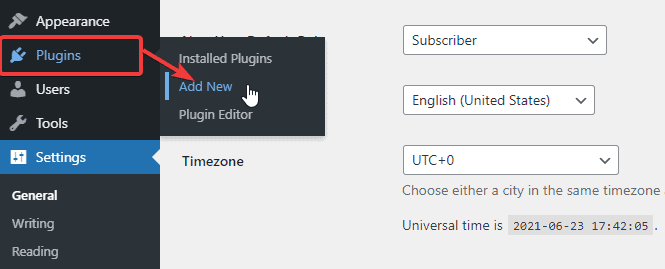
- ค้นหาปลั๊กอิน Yoast SEO ในแถบค้นหา
- ติดตั้งและเปิดใช้งานปลั๊กอิน
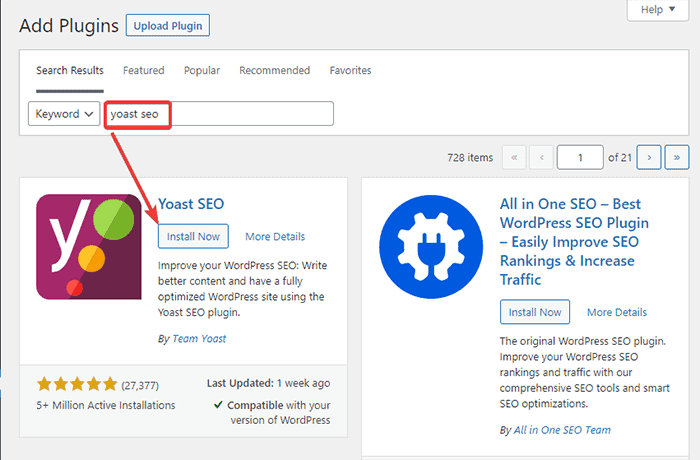
เมื่อคุณเปิดใช้งานปลั๊กอิน Yoast แล้ว ก็ถึงเวลาตั้งค่าภาพขนาดย่อของ Facebook ที่คุณต้องการ นี่คือวิธีที่คุณทำ:
- บนแดชบอร์ดของคุณ ไปที่โพสต์หรือสร้างโพสต์ที่คุณต้องการเพิ่มรูปย่อของ Facebook
- เลื่อนไปที่กล่องเมตาของ Yoast SEO
- คลิกที่แท็บ "โซเชียล"
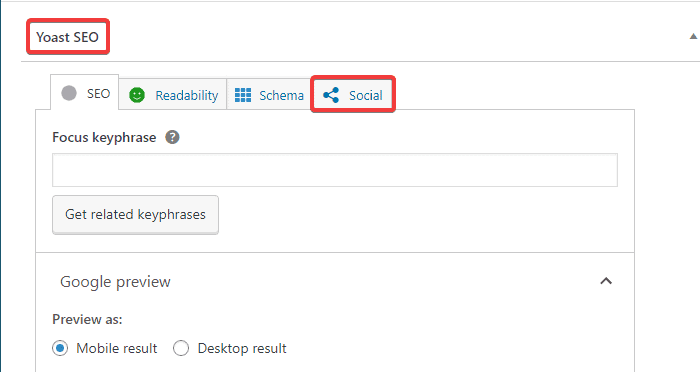
- ที่นี่ คุณจะมีตัวเลือกในการเลือกรูปภาพสำหรับ Facebook คลิกที่ภาพและเลือกภาพที่คุณชอบ
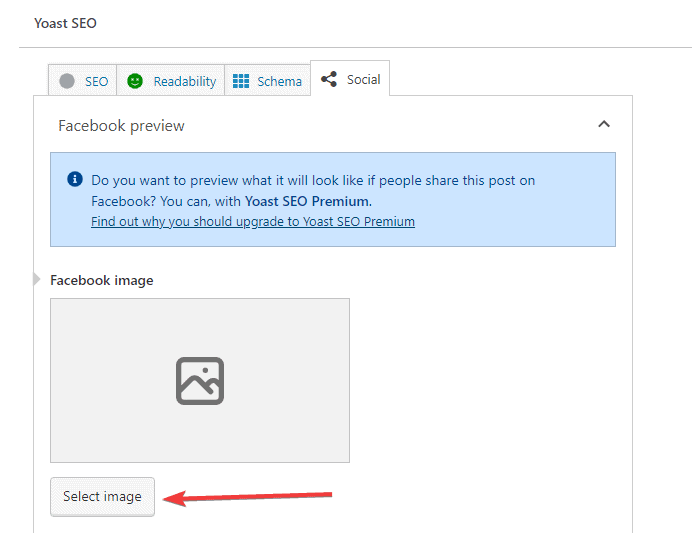
โพสต์ Facebook ของคุณมีภาพขนาดย่อที่คุณตั้งไว้ก่อนหน้านี้แล้ว
วิธีที่ 3: การใช้ปลั๊กอิน Rank Math
เช่นเดียวกับปลั๊กอิน Yoast SEO Rank Math เป็นอีกหนึ่งเครื่องมือที่ง่ายดายในการแก้ไขปัญหาภาพขนาดย่อที่ไม่ถูกต้องของ Facebook Rank Math เป็นหนึ่งในปลั๊กอิน SEO ที่ดีที่สุดในตลาดปัจจุบัน ช่วยให้คุณสามารถเพิ่มประสิทธิภาพเนื้อหาของคุณได้อย่างง่ายดายสำหรับแพลตฟอร์มโซเชียลมีเดียและเครื่องมือค้นหา

นี่คือวิธีที่คุณสามารถใช้ Rank Math เพื่อเพิ่มประสิทธิภาพเนื้อหาของคุณและแก้ไขปัญหาภาพขนาดย่อของ Facebook ที่ไม่ถูกต้อง
- ไปที่แดชบอร์ด WordPress ของคุณ
- ติดตั้งแล้วเปิดใช้งานปลั๊กอิน Rank Math
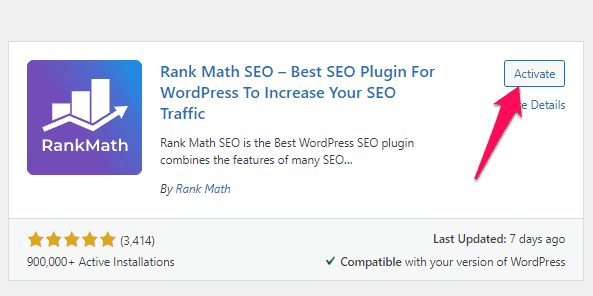
- ที่แถบด้านข้างขวาของหน้าแก้ไขโพสต์ คุณจะเห็นอันดับคณิตศาสตร์ หากคุณไม่เห็น ให้คลิกที่จุดแนวตั้งสามจุดแล้วเลือกอันดับคณิตศาสตร์
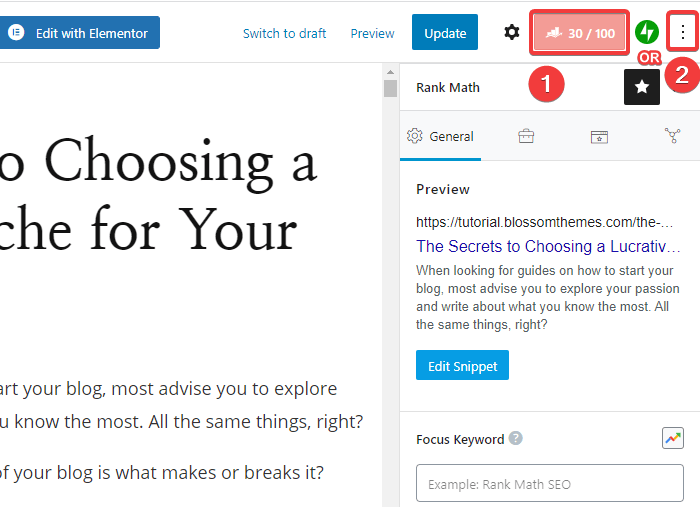
- คลิกที่แท็บ " สังคม "
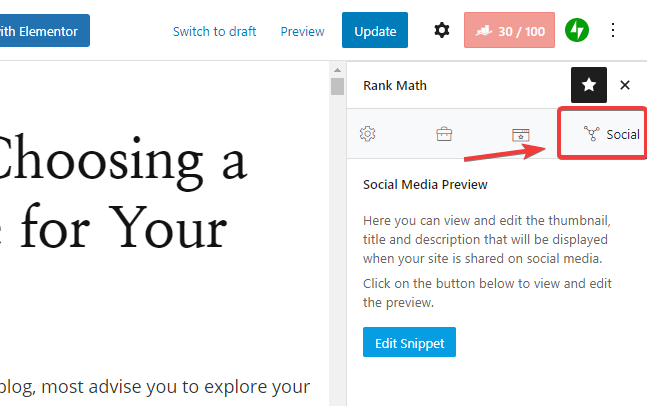
- คุณจะได้รับตัวอย่างภาพขนาดย่อสำหรับ Facebook ทันที
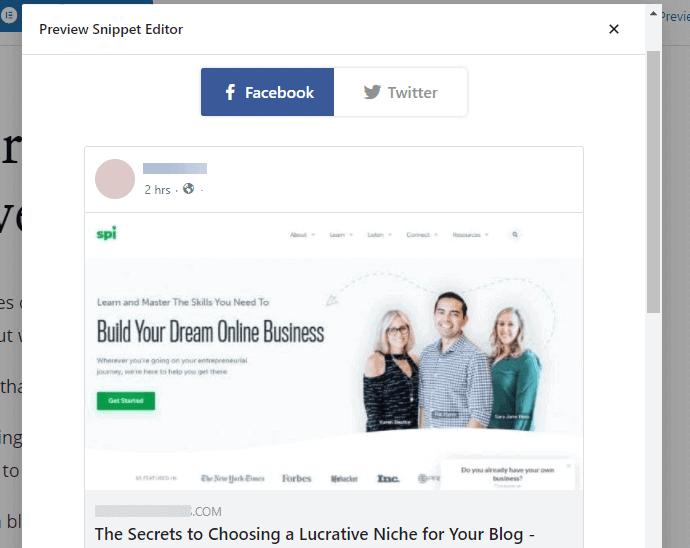
- เลื่อนลงมาจนเห็นตัวเลือก "เพิ่มรูปภาพ" ขอแนะนำให้คุณอัปโหลดรูปภาพที่มีความกว้าง 1200 พิกเซลและความสูง 630 พิกเซล
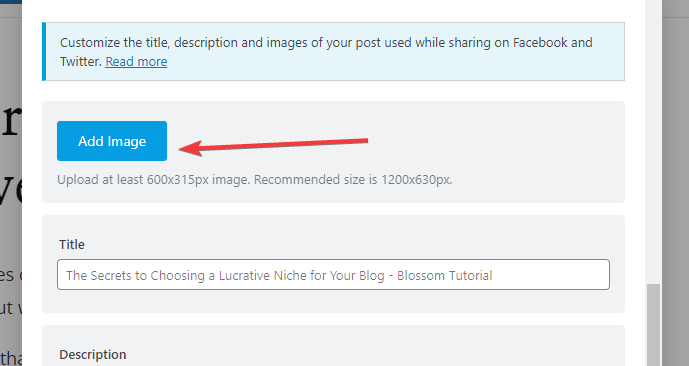
- เลือกภาพที่คุณชอบ
ตอนนี้โพสต์บน Facebook ของคุณมีรูปภาพตามที่คุณต้องการ
วิธีที่ 4: การใช้ Facebook Debug Tool
หากคุณทำทั้งสามอย่างที่เรากล่าวไว้ข้างต้นแล้วและยังพบปัญหาภาพขนาดย่อ อาจเป็นเพราะไฟล์แคชเก่า ก่อนอื่น คุณต้องล้างไฟล์แคชเหล่านั้น มีหลายวิธีในการทำเช่นนั้น ตรวจสอบ "วิธีล้างแคชใน WordPress" สำหรับคำแนะนำโดยละเอียด ถัดไป ทำตามขั้นตอนเหล่านี้:
- คุณสามารถใช้ Facebook Debug Tool เพื่อแก้ไขปัญหาภาพขนาดย่อได้
- ตอนนี้ คัดลอก URL ของโพสต์แล้ววางลงในเครื่องมือแก้ไขข้อบกพร่อง จากนั้นคลิกปุ่ม "แก้ไขข้อบกพร่อง"
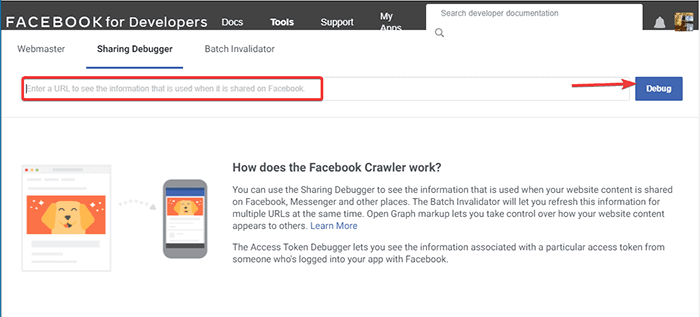
- คลิกที่ปุ่ม "ขูดอีกครั้ง"
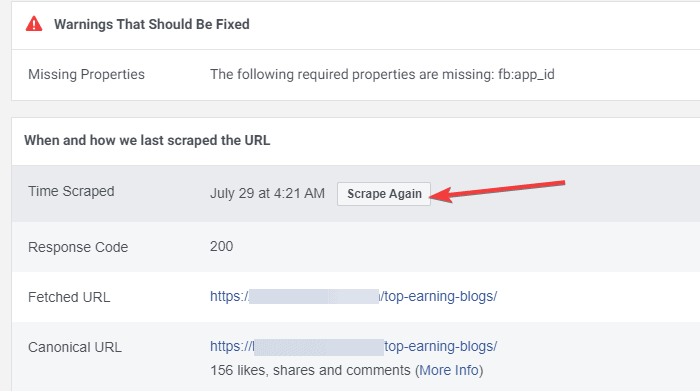
ตอนนี้ Facebook จะปรับภาพขนาดย่อของคุณโดยอัตโนมัติสำหรับโพสต์นั้น
คำถามที่พบบ่อย
ถาม จะเปลี่ยนการแสดงตัวอย่าง Facebook บน WordPress ได้อย่างไร
คุณสามารถใช้ปลั๊กอิน AIO SEO เพื่อเปลี่ยนการแสดงตัวอย่าง Facebook บน WordPress ทำตามขั้นตอนเหล่านี้:
- ติดตั้งและเปิดใช้งานปลั๊กอิน AIO SEO
- ไปที่โพสต์/เพจที่คุณต้องการแชร์บน Facebook
- เลื่อนลงมาที่เครื่องมือแก้ไขโพสต์
- ค้นหากล่องเมตาการตั้งค่า AIO SEO
- คลิกที่แท็บ "โซเชียล"
จากที่นี่ คุณสามารถเปลี่ยนชื่อโพสต์ คำอธิบาย รูปภาพ และอื่นๆ ได้ นอกจากนี้ คุณจะได้รับพรีวิวว่าโพสต์จะมีลักษณะอย่างไรบน Facebook
ถาม ทำไม Facebook ไม่แสดงรูปภาพของโพสต์ของฉัน
Facebook อาจไม่แสดงรูปภาพของโพสต์เนื่องจากสาเหตุต่างๆ เช่น
- ข้อผิดพลาดในการแคช
- การมีรูปภาพหลายรูปใน og เดียวกัน: แท็กรูปภาพ
- ไม่มีแท็ก meta og
- ปัญหา CDN
เราได้กล่าวถึงสี่วิธีในการแก้ไขปัญหานี้ในส่วนข้างต้น อย่างไรก็ตาม การใช้ปลั๊กอินเป็นวิธีที่มีประสิทธิภาพมากที่สุด
ถาม จะเปลี่ยนภาพขนาดย่อบนไซต์ WordPress ได้อย่างไร
คุณสามารถเปลี่ยนภาพขนาดย่อบน WordPress ได้ในขั้นตอนต่อไปนี้:
- ไปที่โพสต์ที่คุณต้องการเปลี่ยนภาพขนาดย่อ
- ทางด้านขวา คุณจะเห็นตัวเลือก "รูปภาพเด่น" พร้อมลิงก์สำหรับตั้งค่ารูปภาพเด่น
- คลิกที่มัน
- ตอนนี้ เลือกภาพที่คุณต้องการตั้งค่าและบันทึก
บทสรุป
เราเข้าใจดีว่าการมีรูปภาพเด่นที่กำหนดไว้และปรับแต่งมาอย่างดีนั้นเป็นสิ่งจำเป็นสำหรับผู้เยี่ยมชมให้คลิกที่โพสต์ นอกจากนี้ รูปภาพเด่นนั้นจะต้องสอดคล้องกับเนื้อหาของโพสต์นั้นด้วย โพสต์ที่มีภาพขนาดย่อที่ไม่เกี่ยวข้องดูเหมือนคลิกเบต ซึ่งคุณไม่ใช่ ดังนั้นการแก้ปัญหานี้จึงเป็นเรื่องสำคัญ
เราได้กล่าวถึงสี่วิธีในการแก้ไขปัญหาภาพขนาดย่อของ Facebook ที่ไม่ถูกต้อง การทำตามขั้นตอนเหล่านี้จะช่วยให้แน่ใจว่าโพสต์ของคุณมีภาพขนาดย่อที่ถูกต้องเสมอ นอกจากนี้ยังให้คุณเพิ่มคำอธิบายและชื่อเมตาให้กับโพสต์ของคุณได้ตามต้องการ
เราหวังว่าขั้นตอนเหล่านี้จะได้ผลสำหรับคุณ
คุณยังสามารถตรวจสอบ:
- วิธีแก้ไข “ข้อผิดพลาด HTTP เมื่ออัปโหลดรูปภาพไปยัง WordPress”
